Panduan singkat ini menjelaskan langkah-langkah untuk mengaktifkan Packman repositori di openSUSE dan cara menginstal codec multimedia di openSUSE Leap dan edisi Tumbleweed dari repositori Packman.
Apa itu repositori Packman?
Menginstal codec adalah salah satu hal penting yang harus dilakukan di sistem desktop openSUSE Anda setelah melakukan instalasi bersih.
Banyak codec multimedia tidak bebas, sehingga tidak disertakan dalam repositori default openSUSE karena alasan hukum.
Inilah mengapa kita perlu menambahkan beberapa repositori pihak ketiga seperti Packman , yang menyediakan berbagai paket non-gratis, codec dan library terbatas.
Packman adalah repositori eksternal terbesar yang menawarkan berbagai paket tambahan untuk openSUSE. Ini berisi semua codec multimedia penting, banyak aplikasi pemutar audio dan video, game dan juga aplikasi terkait jaringan.
Tanpa Packman, Anda mungkin tidak dapat memainkan banyak konten multimedia online atau offline di sistem operasi desktop openSUSE.
Penafian:
Sebelum menambahkan repositori pihak ketiga, Anda harus ingat bahwa paket yang dihosting di repositori pihak ketiga tidak diuji atau didukung oleh tim pengembangan openSUSE. Gunakan dengan risiko Anda sendiri.
Instal codec multimedia di OpenSUSE
Seperti yang sudah saya katakan, codec multimedia dapat diinstal dengan mengaktifkan repositori Packman. Repositori Packman dapat ditambahkan dalam berbagai cara.
Anda dapat menggunakan OPI , Zypper dan YaST untuk menambahkan repositori Packman di openSUSE. Pertama, kita akan melihat cara mengaktifkan Packman menggunakan Opi.
1. Instal codec multimedia menggunakan OPI
OPI , kependekan dari O BS P ackage Saya nstaller, adalah utilitas baris perintah untuk mencari dan menginstal paket dari OBS (openSUSE Build Service), Packman, Microsoft dan vendor lain seperti Chrome dan Teamviewer dll.
Untuk menginstal OPI di openSUSE, jalankan:
$ sudo zypper install opi
Setelah menginstal OPI, jalankan perintah berikut untuk menginstal codec yang diperlukan untuk memutar sebagian besar format audio dan video:
$ opi packman
Atau,
$ opi codecs
Perintah ini akan menginstal semua codec dan library yang hilang dari repositori Packman untuk memutar sebagian besar file format audio dan video.
Tidak hanya codec, Anda dapat menginstal paket tidak gratis lainnya seperti Google Chrome, Microsoft Teams, Skype, Vscode dan vscodium dll., dari vendor lain.
$ opi msteams
$ opi skype
$ opi vscode
Untuk detail selengkapnya, lihat repositori resmi OPI GitHub.
- Repositori GitHub Pemasang Paket OBS
2. Instal codec multimedia menggunakan Zypper
Zypper adalah manajer paket baris perintah default untuk openSUSE. Anda dapat menambahkan dan mengaktifkan repositori Packman menggunakan Zypper tergantung pada versi openSUSE yang Anda gunakan.
Untuk menambahkan repositori Packman pada edisi openSUSE Tumbleweed, jalankan:
$ sudo zypper addrepo -cfp 90 'https://ftp.gwdg.de/pub/linux/misc/packman/suse/openSUSE_Tumbleweed/' packman
Tambahkan repositori Packman di openSUSE Leap:
$ sudo zypper addrepo -cfp 90 'https://ftp.gwdg.de/pub/linux/misc/packman/suse/openSUSE_Leap_$releasever/' packman
Refresh database repositori dan perbarui sistem openSUSE Anda menggunakan perintah:
$ sudo zypper refresh
$ sudo zypper dist-upgrade --from packman --allow-vendor-change
Di sini, --allow-vendor-change opsi digunakan untuk memperbarui paket yang diinstal ke versi yang lebih baru, jika versi yang lebih baru disediakan oleh vendor yang berbeda. Dalam kasus kami, vendor yang lebih baru adalah repositori Packman.
Terakhir, instal semua codec dan pustaka multimedia yang diperlukan dari repositori Packman menggunakan Zypper seperti yang ditunjukkan di bawah ini.
$ sudo zypper install --from packman ffmpeg gstreamer-plugins-{good,bad,ugly,libav} libavcodec-full vlc-codecs 3. Instal codec multimedia menggunakan YaST
YaST adalah alat instalasi dan konfigurasi grafis resmi untuk distribusi openSUSE dan SUSE. Jika Anda tidak nyaman dengan baris perintah, Anda dapat menggunakan aplikasi grafis YaST untuk menginstal dan mengelola paket.
Untuk mengaktifkan repositori Packman, buka aplikasi YaST. Klik "Perangkat Lunak" bagian dari panel kiri dan klik "Repositori Perangkat Lunak" di sebelah kanan.
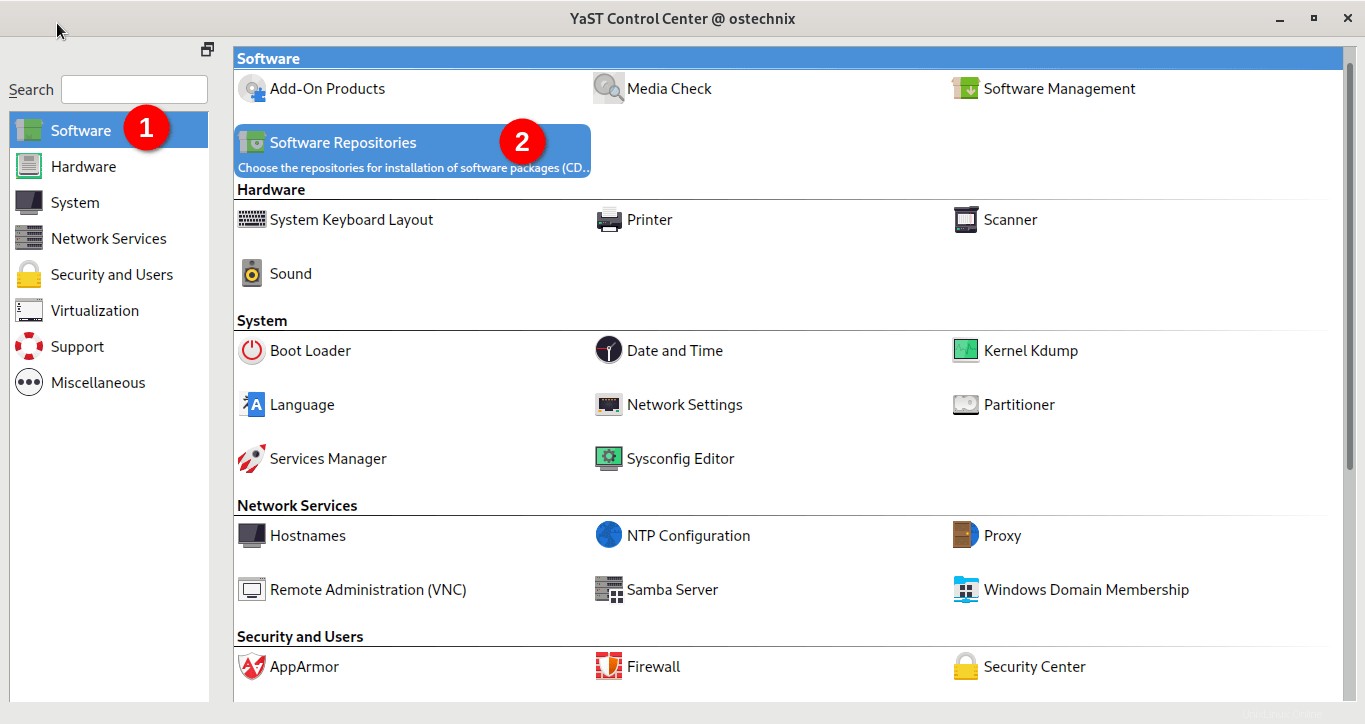
Klik "Tambahkan" tombol di kiri bawah pusat kendali YaST:
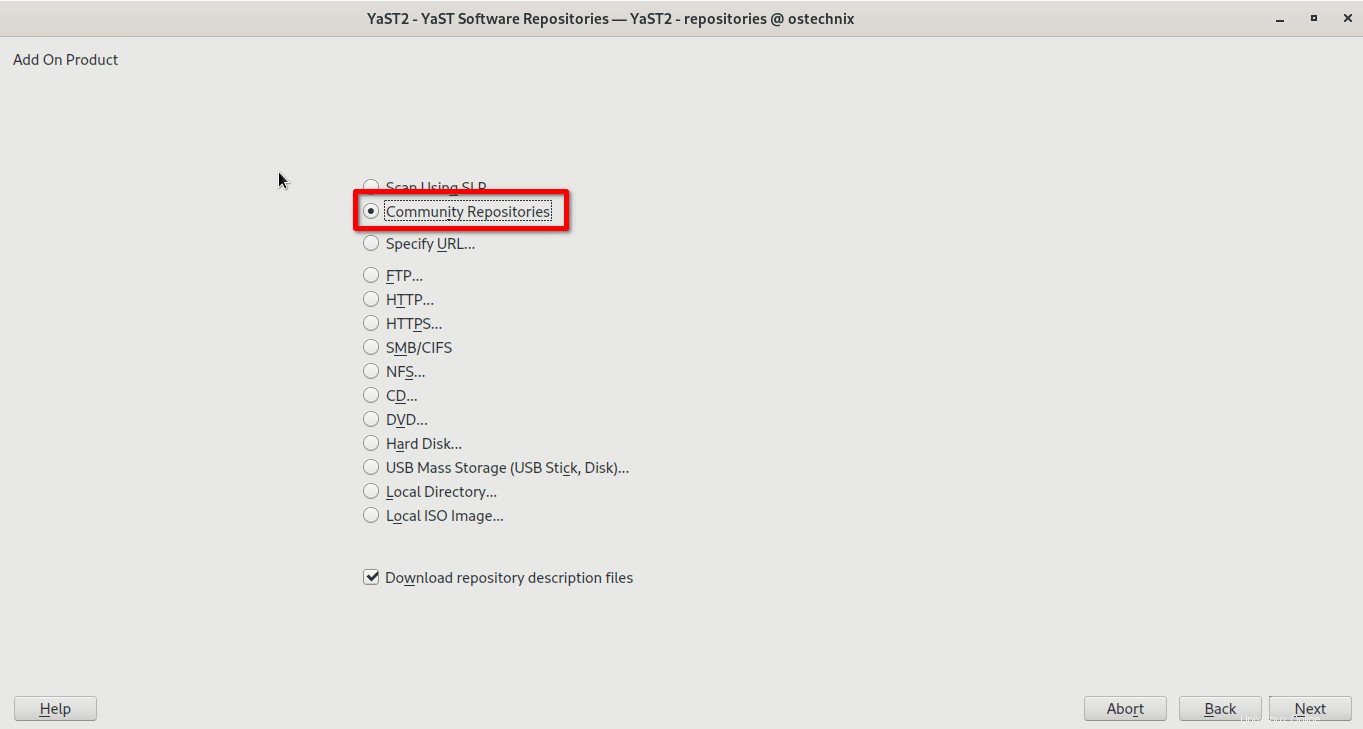
Pilih "Repositori Komunitas" centang kotak dan klik Berikutnya.
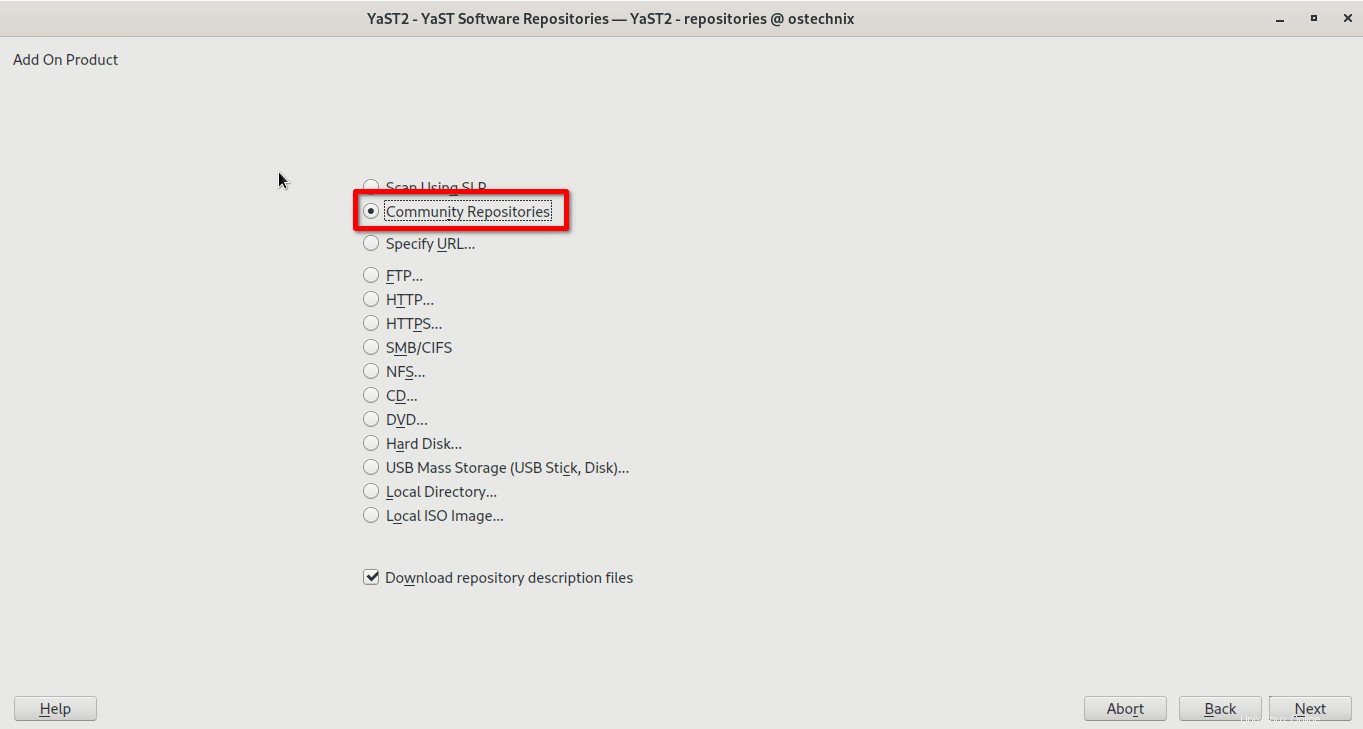
Pilih "Packman Repository" dari daftar repositori pihak ketiga yang tersedia, dan klik OK.
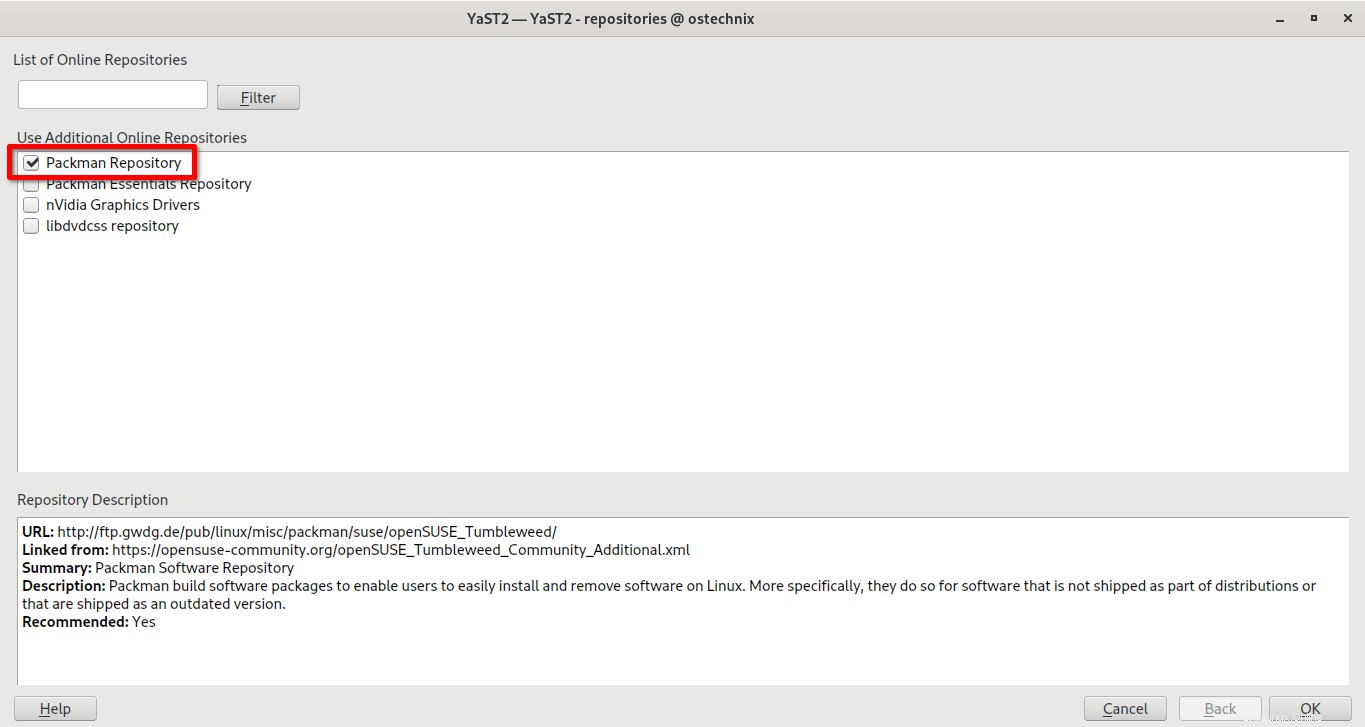
Repositori Packman ditambahkan sekarang.
Sekarang, kembali ke Pusat Kontrol YaST dan klik "Manajemen Perangkat Lunak" .
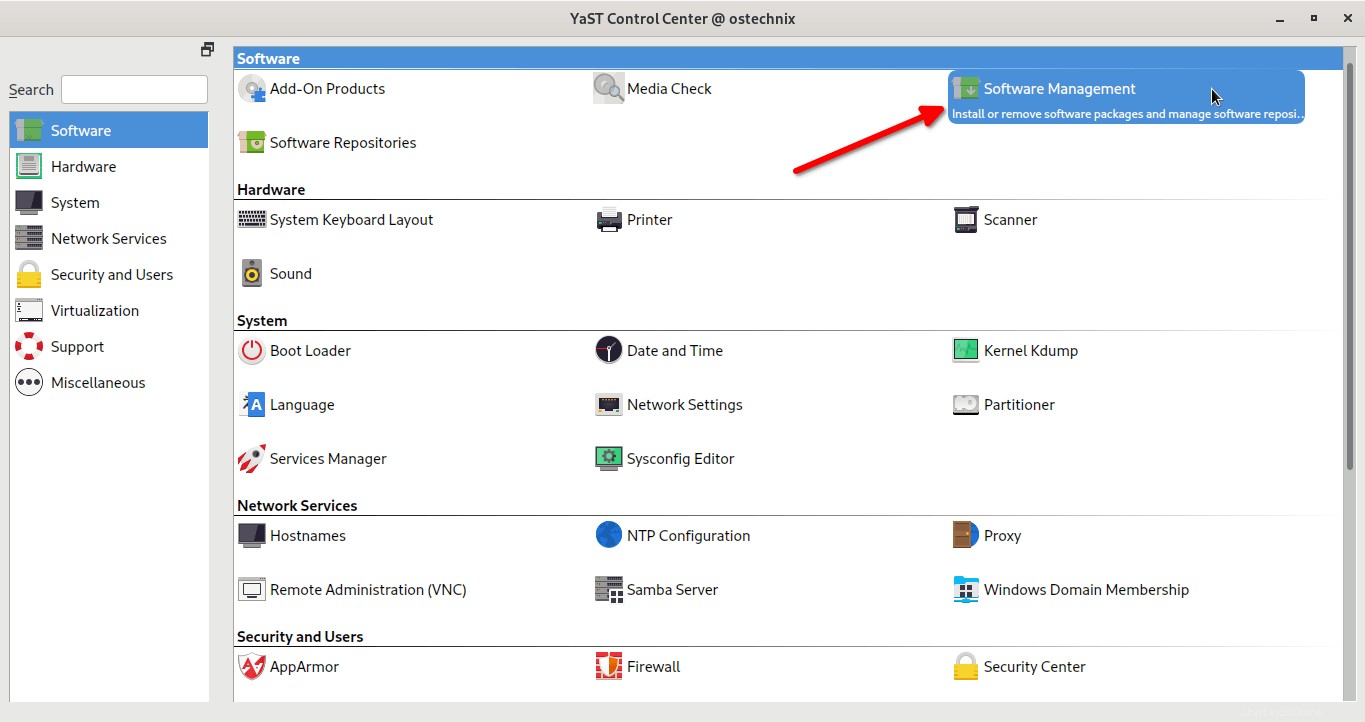
Buka Lihat> Repositori> Packman Gudang. Klik "Ganti paket sistem" ke paket dari repositori Packman. Terakhir, klik Terima untuk melanjutkan penginstalan.
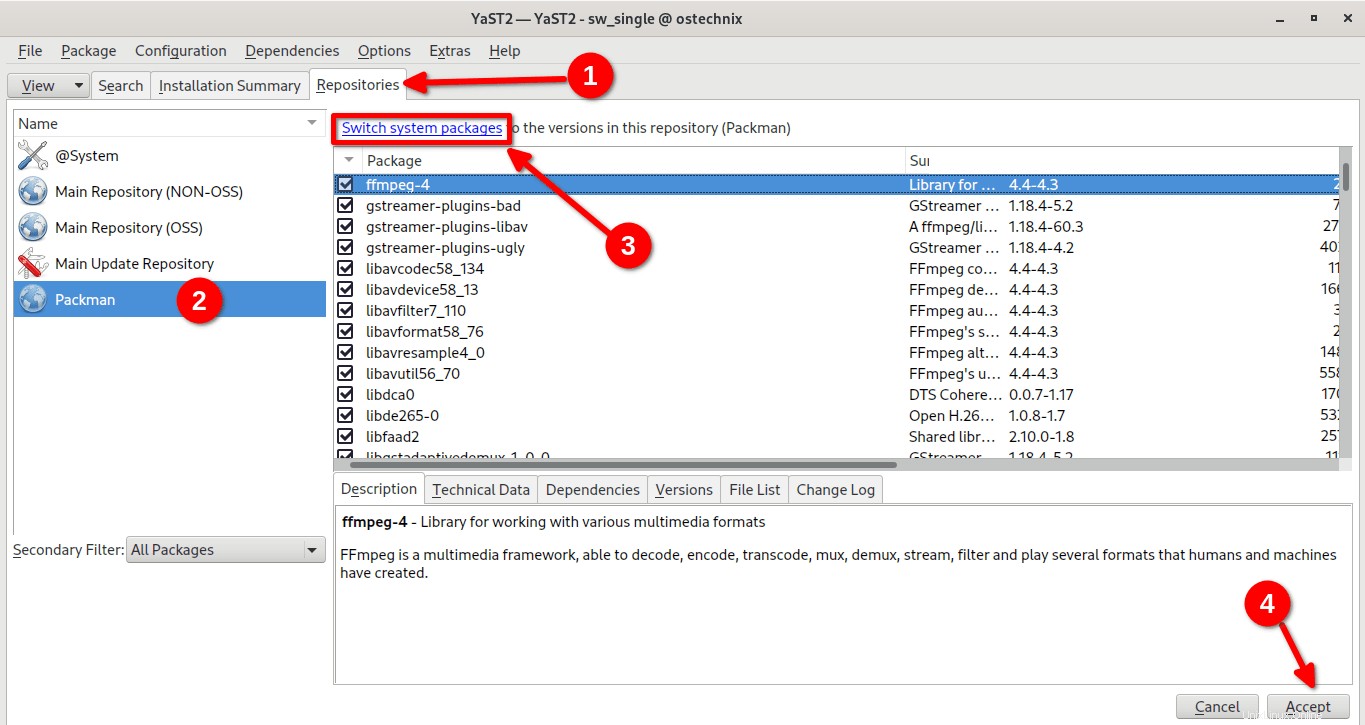
Setelah codec multimedia terinstal, Anda seharusnya dapat memutar sebagian besar file multimedia tanpa masalah.
Kesimpulan
Packman harus dimiliki jika Anda ingin mengatur desktop openSUSE lengkap dengan semua codec penting dan perangkat lunak non-bebas.
Tentu saja, Anda masih dapat menginstal semua codec penting dengan cara lain (seperti kompilasi dari sumber). Namun, menginstal paket dan codec yang dibatasi dan tidak bebas jauh lebih mudah dilakukan dengan Packman.
Bacaan terkait:
- Aktifkan H264 Di Chromium Dan Firefox Di Fedora Silverblue